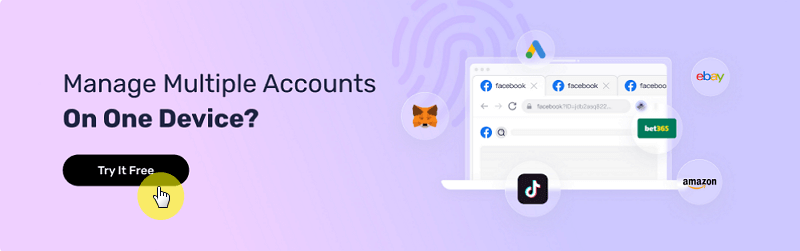So verwenden Sie den ASocks-Proxy in AdsPower
Werfen Sie einen kurzen Blick
ASocks ist einer der am schnellsten wachsenden Anbieter von Proxy-Diensten. Wir bieten unseren Nutzern unbegrenzt schnelle Residential Proxies. Die Liste umfasst über 150 Länder und den günstigsten Tarif ohne Qualitätseinbußen oder Kompromisse bei der Sicherheit. Asocks bietet:
- besten Preis auf dem Markt – 3 $ für 1 GB
- Pay-as-you-go (nur für den genutzten Datenverkehr)
- Nur privater und mobiler Proxy
- Ultraschnelle Geschwindigkeit und weltweite Abdeckung
- Unbegrenzte Threads und keine Blockierungen
- Einfache Registrierung und Nutzung innerhalb von AdsPower
Registrieren Sie sich jetzt unter ASocks.com und verwenden Sie bei der Registrierung den Code "AdsPower". Sie erhalten dann Ihre ersten 3 GB, um die Qualität zu testen. Um den ASocks-Proxy in AdsPower zu nutzen, melden Sie sich einfach bei Ihrem ASocks-Konto an. Wählen Sie den gewünschten Proxy aus und kopieren Sie alle Details.
(Falls Sie noch kein Konto bei ASocks haben, müssen Sie sich zunächst registrieren. Vergessen Sie nicht, den Promo-Code „AdsPower“ einzugeben, um Ihren 3-GB-Bonus zu erhalten.)
Gehen Sie anschließend zu AdsPower, klicken Sie auf „Neues Profil“ und öffnen Sie den Bereich „Proxy“. Wenn Sie die Proxy-Einstellungen „Benutzerdefiniert“ gewählt haben, führen Sie die folgenden Schritte aus. Wählen Sie unter „Proxy-Typ“ „HTTPS“ oder „SOCKS5-Proxy“. Fügen Sie anschließend alle Details Ihres ausgewählten Proxys von ASocks ein: Adresse, Port, Login und Passwort. Sie können den Proxy vor dem Start überprüfen. Klicken Sie auf „OK“, wenn alles eingestellt ist.
Sie können Ihren Proxy auch einrichten und im Proxy-Manager speichern. Gehen Sie dazu zu den Proxys und klicken Sie auf „Proxy hinzufügen“. Fügen Sie anschließend Ihren Proxy in den zulässigen Formaten hinzu. Überprüfen Sie den Proxy und klicken Sie auf „OK“. Beim Erstellen eines neuen Profils können Sie „Gespeicherte Proxys“ nicht auswählen.
Eine detaillierte Beschreibung dieser beiden Schritte finden Sie weiter unten.
1. Proxy-Server-Adresse in ASocks erstellen
Öffnen Sie die ASocks-Webseite und melden Sie sich über das Anmeldeformular bei Ihrem Konto an. Falls Sie noch kein ASocks-Konto haben, erstellen Sie eines und nutzen Sie es für den Dienst. Klicken Sie auf „Erste Schritte“.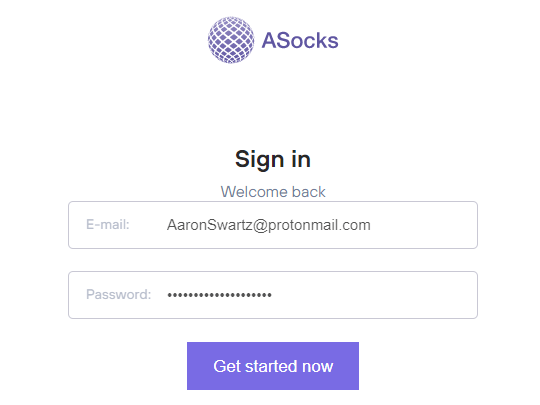
Hinweis: Die Protokolle HTTP und Socks5H werden unterstützt.
Überprüfen Sie nach der Anmeldung Ihren Kontostand. Er sollte positiv sein, um eine Verbindung herzustellen. Für eine stabile und zuverlässige Verbindung sehen Sie sich jedoch bitte Ihren Tarifplan, Ihre Gebühren und Bedingungen an.
Laden Sie bei Bedarf Ihr Guthaben auf, indem Sie im linken Menü auf die Registerkarte „Guthaben und Plan“ klicken, auf die Schaltfläche „Aufladen“ drücken und den Anweisungen folgen. 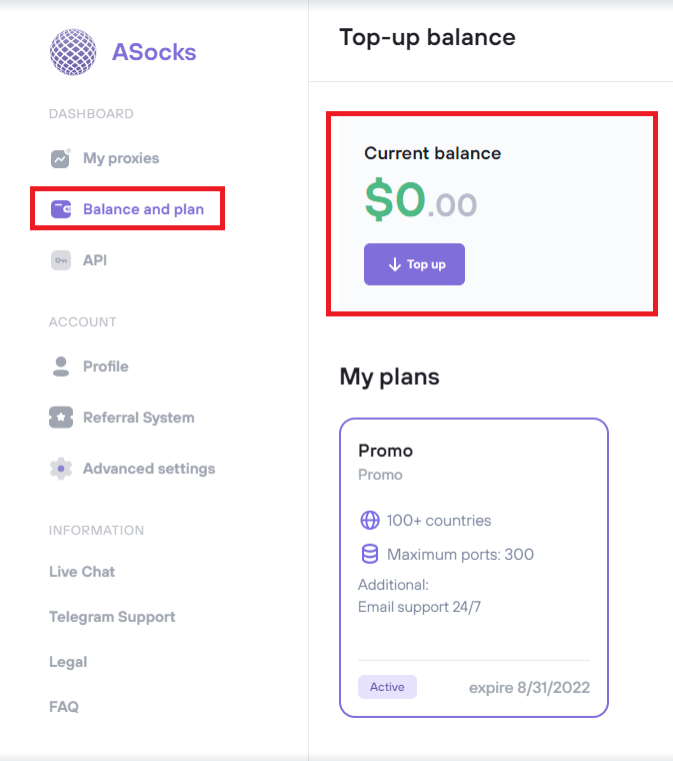
Gehen Sie im linken Menü zur Registerkarte „Meine Proxys“ und klicken Sie darauf. Das entsprechende Fenster sollte sich öffnen. Wählen Sie das gewünschte Land aus. Optional können Sie aus den Dropdown-Listen auch das Bundesland und die Stadt auswählen. ASN ist ebenfalls ein optionaler Parameter und wird von fortgeschrittenen Benutzern verwendet, um einen Proxy vom bevorzugten autonomen System zu erhalten.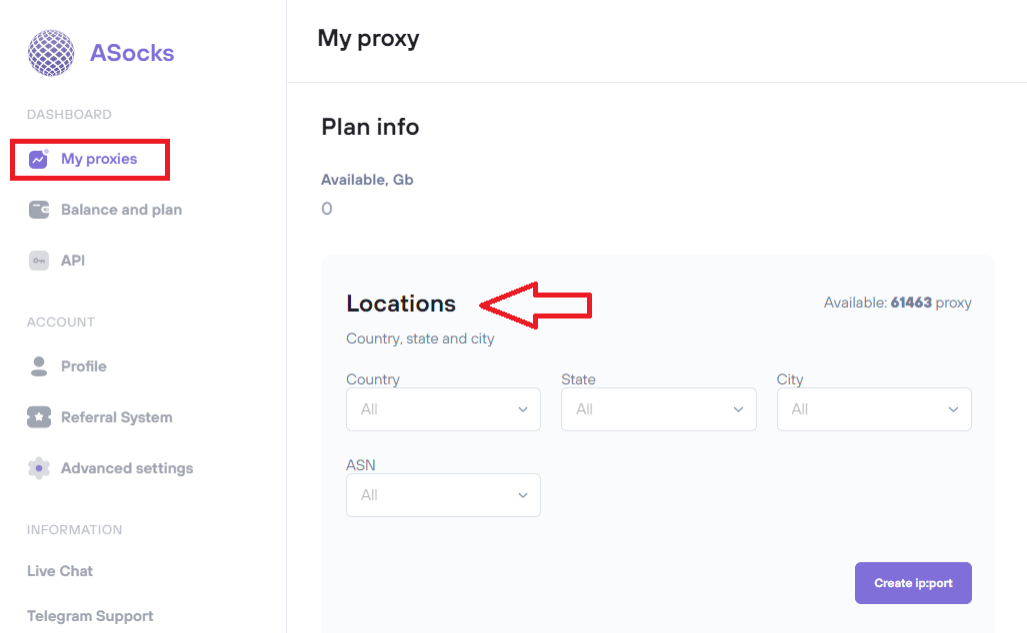
Scrollen Sie auf der Seite nach unten und erweitern Sie die Registerkarte „Proxy-Einstellungen“, indem Sie auf das Pfeilsymbol klicken. Die beiden Optionen sollten erweitert werden:
Proxy beibehalten (Standardoption) – Diese Option wird verwendet, wenn der Proxyserver so lange aktiv ist, bis die Verbindung aufgrund eines Ausfalls des Proxyservers und/oder der IP-Adresse verloren geht. Im Falle einer Verbindungsunterbrechung sollte das System die Verbindung automatisch wiederherstellen, was jedoch in der Regel einige Zeit in Anspruch nimmt.
Verbindung beibehalten – Diese Option ermöglicht eine sofortige Wiederherstellung der Verbindung, die für den Benutzer im Falle eines Verbindungsverlusts und/oder eines Proxyserverausfalls nahezu unsichtbar ist. Das System ersetzt den ausgefallenen Proxyserver automatisch durch einen aktiven, indem es ihn aus der Liste der verfügbaren Proxys auswählt.
Der Benutzer kann jede der Optionen auswählen. Für fortgeschrittene Nutzer mit hohen Anforderungen an eine stabile Verbindung wird die Option „Verbindung beibehalten“ empfohlen.
Wählen Sie die Autorisierungsmethode, indem Sie auf das Pfeilsymbol klicken und alle verfügbaren Optionen erweitern.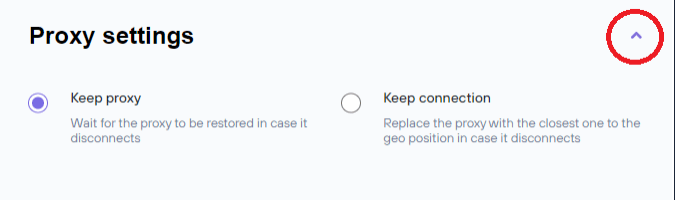
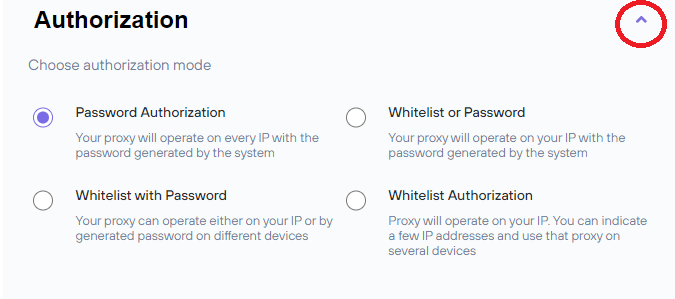
Passwortautorisierung (Standardoption) – Diese Option ermöglicht die Autorisierung eines Benutzers für jede IP-Adresse mithilfe des generierten Passworts.
Whitelist mit Passwort – Diese Option erfordert die Aufnahme der IP-Adresse eines Benutzers in die ASocks-Whitelist und ermöglicht die Verbindung zu einem Proxyserver mithilfe des generierten Passworts.
Whitelist oder Passwort – Diese Option erfordert die Aufnahme der IP-Adresse des Benutzers in die ASocks-Whitelist und ermöglicht die Auswahl der Verbindungsmethode: entweder über die Whitelist oder über das generierte Passwort.
Whitelist-Autorisierung – Diese Option erfordert die Aufnahme der IP-Adresse des Benutzers in die ASocks-Whitelist. Die Autorisierung erfolgt durch Eingabe des generierten Passworts in den Browsereinstellungen.
Hinweis: Um in die ASocks-Whitelist aufgenommen zu werden, muss die aktuelle IP-Adresse des Benutzers in den ASocks-Diensteinstellungen gespeichert werden. Klicken Sie auf das Symbol „IP-Whitelist“ oben rechts auf der Seite „Mein Proxy“. Das Fenster „IP-Whitelist“ sollte angezeigt werden.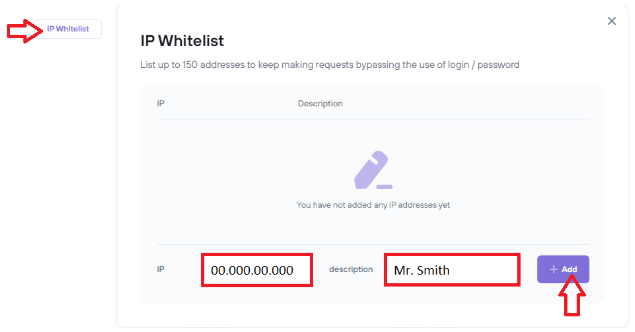
Die aktuelle IP-Adresse sollte automatisch in einem entsprechenden Feld angezeigt werden. Nutzer können den Namen der IP-Adresse im Beschreibungsfeld angeben. Dies ist jedoch optional.
(Hinweis: Falls eine IP-Adresse nicht automatisch vom System erkannt wurde, überprüfen Sie Ihre öffentliche IP-Adresse über einen der Webdienste, z. B. https://www.whatismyip.com, und geben Sie die Daten in das IP-Feld ein.)
Klicken Sie auf „Hinzufügen“, damit die IP-Adresse automatisch in die ASocks-Whitelist aufgenommen wird. in der Liste angezeigt.
(Hinweis: Im ASocks-Benutzerkonto können maximal fünf (5) IP-Adressen registriert werden.)
Sobald die IP-Adresse des Benutzers in der ASocks-Whitelist erscheint, stehen Autorisierungsmethoden über die Whitelist-Option zur Verfügung. Der Benutzer kann die am besten geeignete Autorisierungsoption durch Anklicken auswählen.
Sobald alle erforderlichen Parameter eingerichtet sind, klicken Sie auf die Schaltfläche „IP:Port erstellen“. Das Dialogfenster mit der IP-Adresse und den Anmeldedaten sollte sich öffnen. Das Proxy-Passwort ist nur für die Whitelist-Autorisierung verfügbar.
Kopieren Sie die generierten Daten und geben Sie sie in die entsprechenden Felder (IP-Adresse und IP-Port) Ihrer aktuellen Browsereinstellungen ein.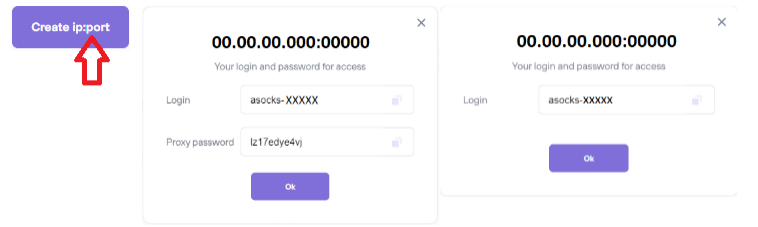
2. Verbindung zu einem Proxyserver in AdsPower herstellen
Erstellen Sie zunächst ein neues Profil in AdsPower.
Klicken Sie einfach auf „Neues Profil“ und gehen Sie zum Bereich „Proxy“. Wählen Sie „Benutzerdefiniert“ und fügen Sie alle Daten Ihres ASocks-Proxys ein. Geben Sie Adresse, Port, Login (Proxy-Benutzername) und Passwort (Proxy-Passwort) ein.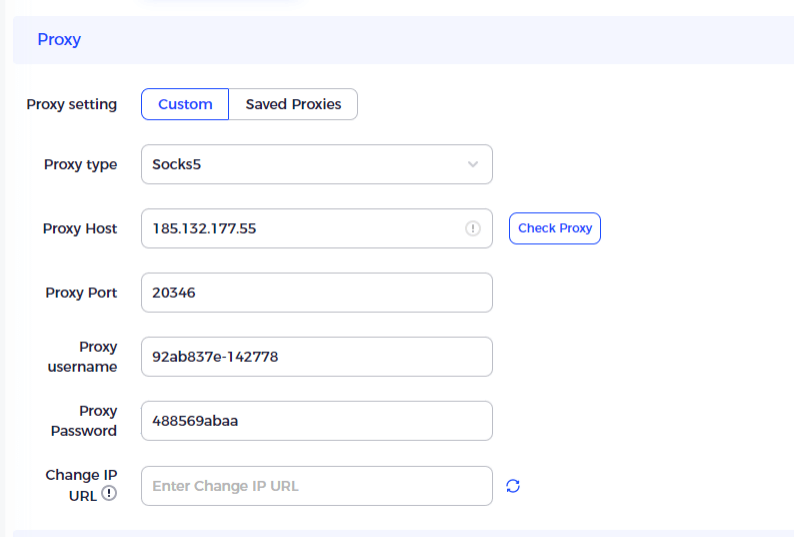
Sie können zunächst den Proxy überprüfen und dann auf „OK“ klicken. Fertig.
Sie können Ihren Proxy auch einrichten und im Proxy-Manager speichern. Gehen Sie dazu einfach zu den Proxys und klicken Sie auf „Proxy hinzufügen“.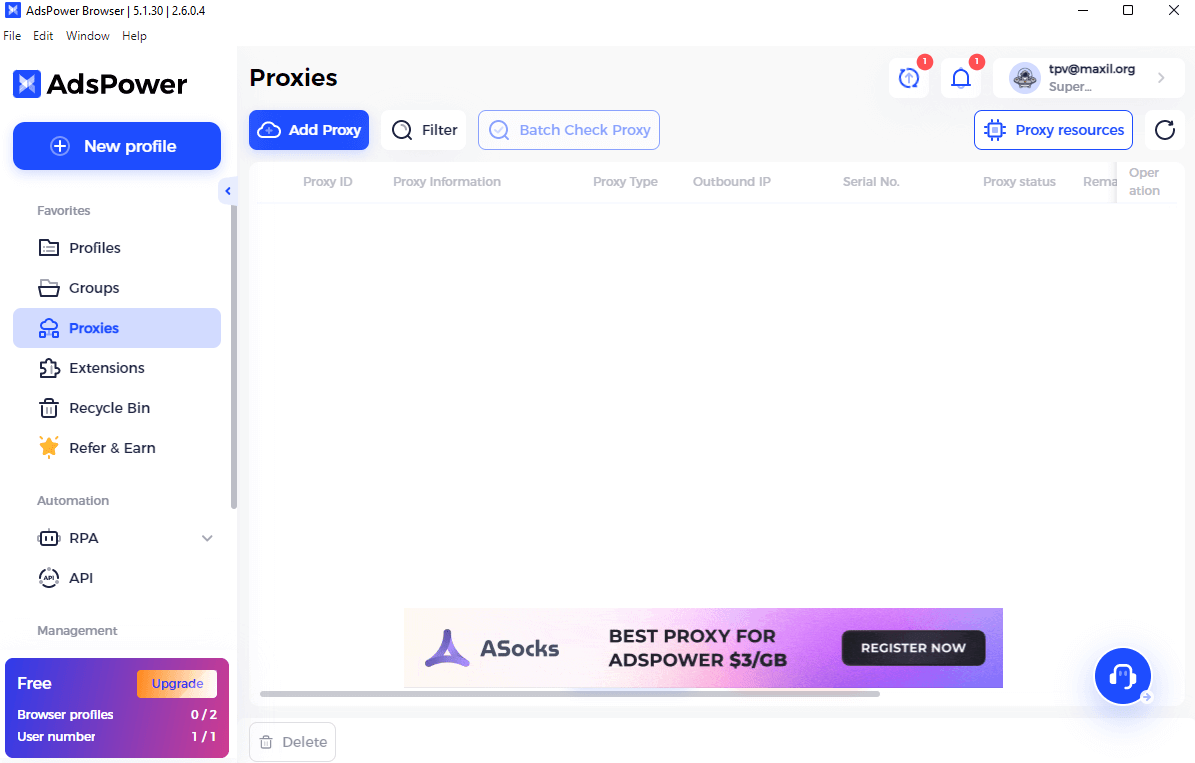
Fügen Sie anschließend Ihren Proxy in den zulässigen Formaten hinzu. Überprüfen Sie den Proxy und klicken Sie auf „OK“.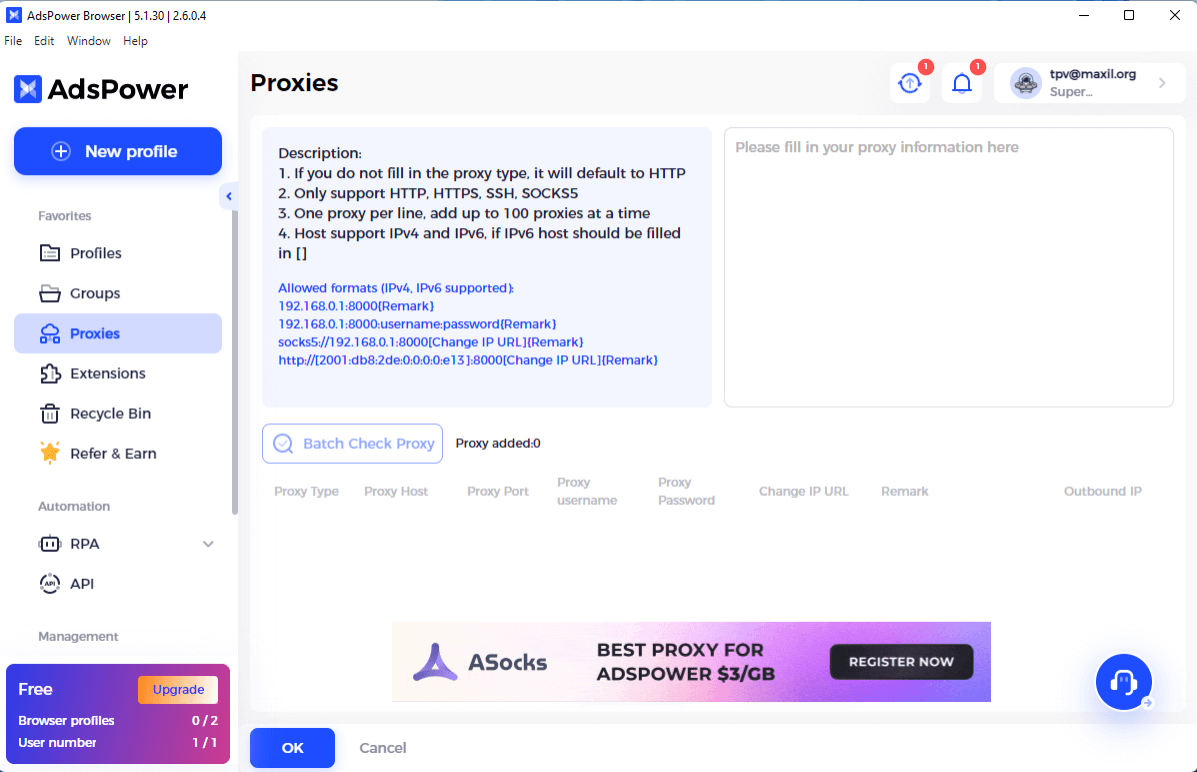
Wenn Sie jetzt ein neues Profil erstellen, können Sie „Gespeicherte Proxys“ auswählen.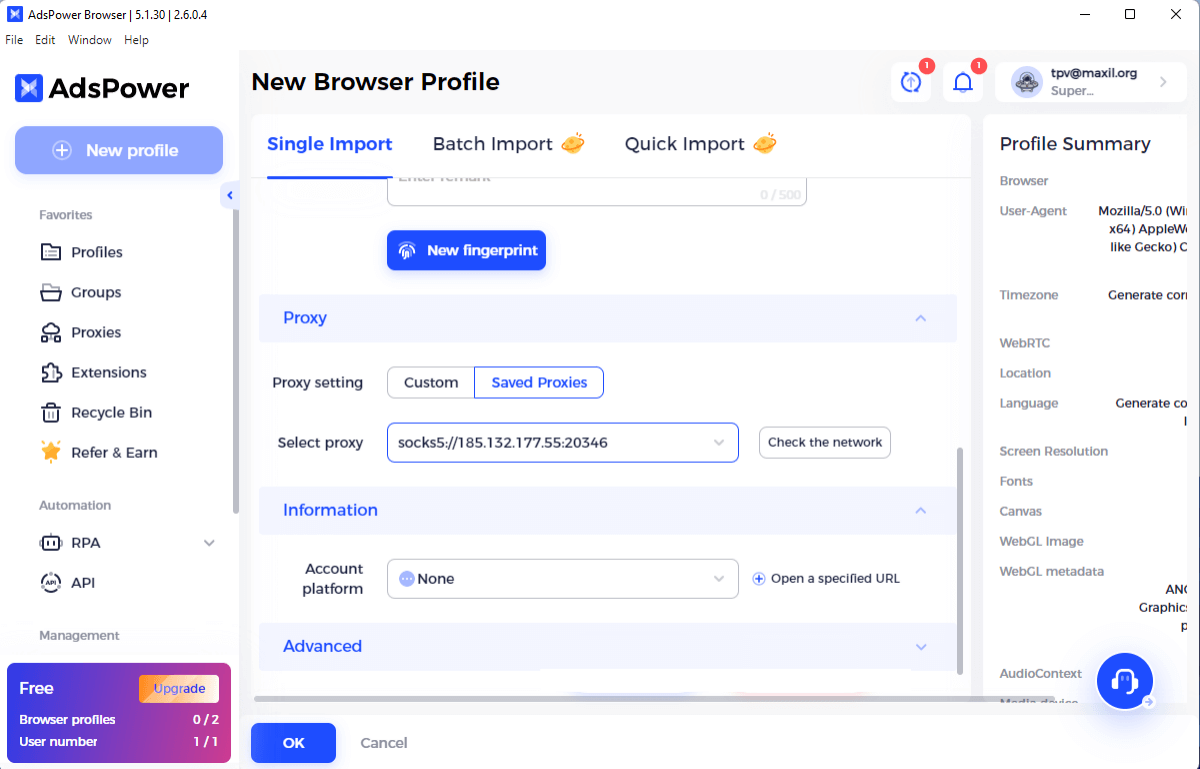

Leute lesen auch
- Neu in RPA: Aufgaben erneut ausführen, Variable für Eingabeaufforderungen usw. verfügbar | AdsPower
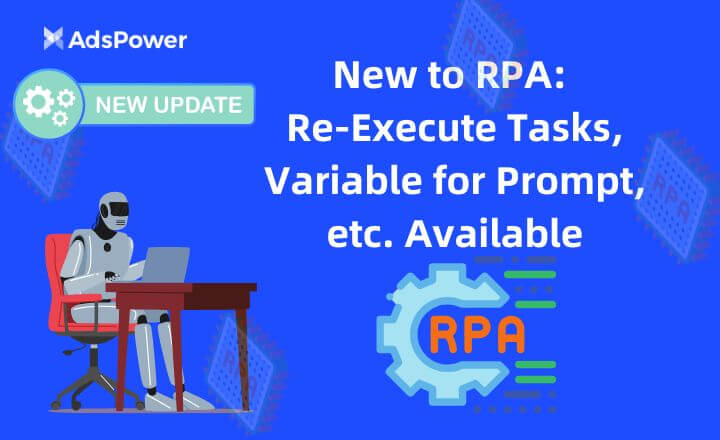
Neu in RPA: Aufgaben erneut ausführen, Variable für Eingabeaufforderungen usw. verfügbar | AdsPower
Există câteva actualizări noi ale funcției RPA din AdsPower. Urmăriți-ne pentru a explora cum să vă îmbunătățiți procesele RPA pentru a gestiona mai multe conturi și sarcini.
- Wie man mit dem Ansehen von YouTube-Videos Geld verdient | AdsPower
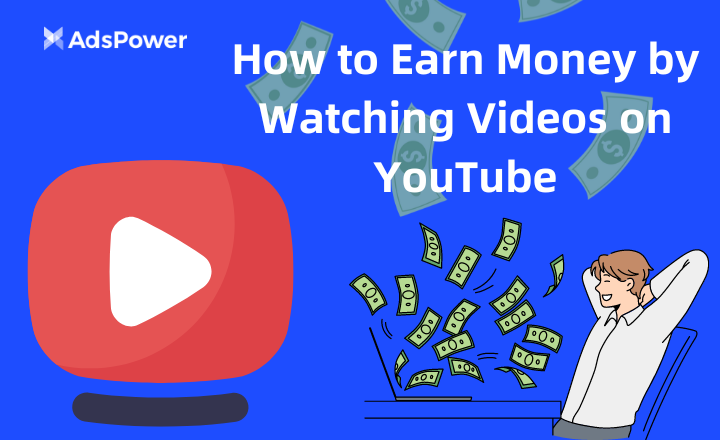
Wie man mit dem Ansehen von YouTube-Videos Geld verdient | AdsPower
Descoperă cum să câștigi bani vizionând videoclipuri pe YouTube și ajută-te să stabilești dacă merită timpul tău.
- 10 funktionierende Wege, um 2024 mit YouTube Geld zu verdienen | AdsPower
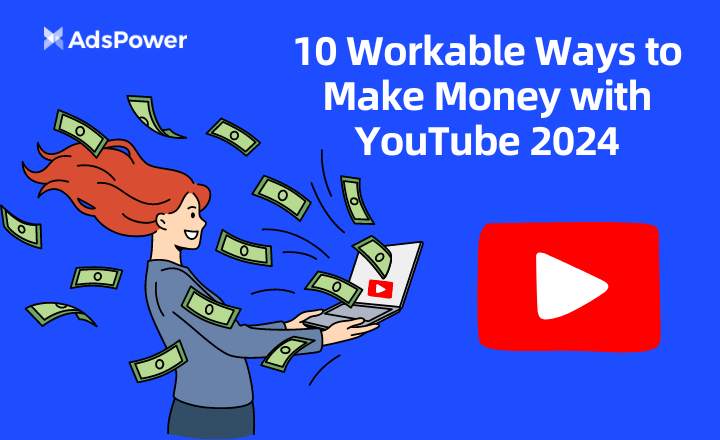
10 funktionierende Wege, um 2024 mit YouTube Geld zu verdienen | AdsPower
Acest ghid prezintă zece strategii pentru monetizarea canalului tău de YouTube și introduce AdsPower, un instrument care îmbunătățește potențialul de câștig.
- Super einfach zu bedienende Residential-Proxy-Freigabe: Schnellstart mit Cherry Proxy | AdsPower
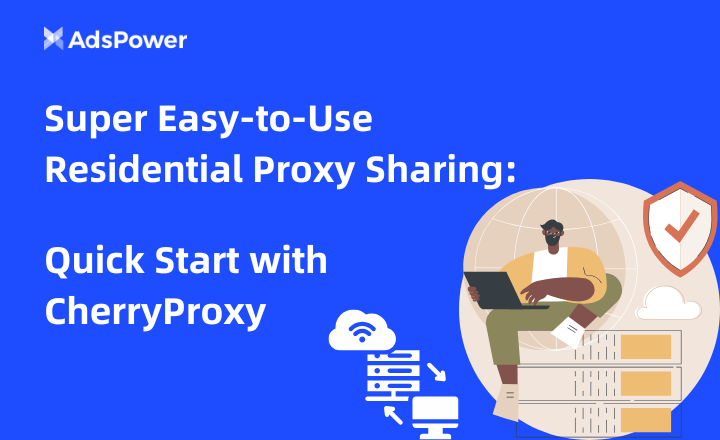
Super einfach zu bedienende Residential-Proxy-Freigabe: Schnellstart mit Cherry Proxy | AdsPower
360Proxy și AdsPower: Ghid rapid pentru partajarea proxy-ului rezidențial extrem de ușor de utilizat.
- Massenhafte Proxy-Prüfung + Anpassbare Verknüpfungen: So vereinfachen Sie die Nutzung des AdsPower Browsers | AdsPower
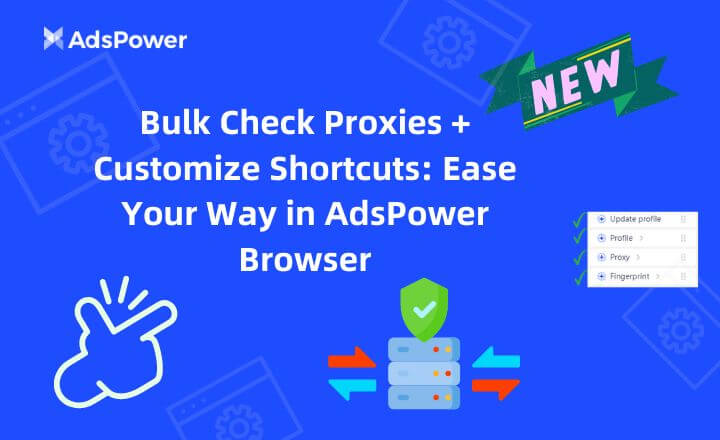
Massenhafte Proxy-Prüfung + Anpassbare Verknüpfungen: So vereinfachen Sie die Nutzung des AdsPower Browsers | AdsPower
Pentru a vă spori și mai mult eficiența, AdsPower a continuat să actualizeze unele funcții pentru a facilita gestionarea profilurilor și a proxy-urilor de către utilizatori. Haideți să explorăm.